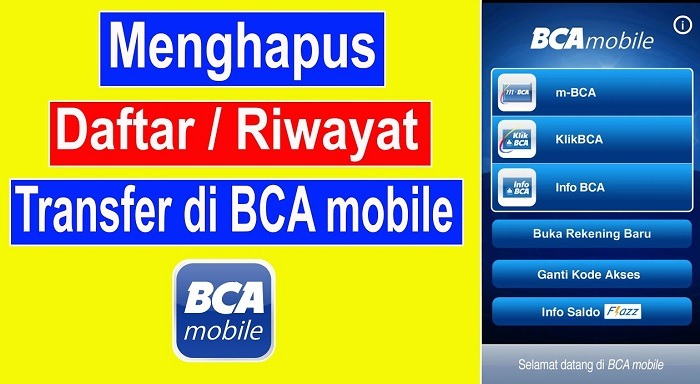JSMedia – WhatsApp merupakan salah satu aplikasi chatting online yang populer. Kegunaan aplikasi ini sangat banyak seperti kirim pesan, data, foto, video call, bahkan WA juga dapat digunakan untuk obrolan bisnis. Bicara soal WhatsApp, kali ini kami akan menjelaskan bagaimana cara memindahkan akun WhatsApp.
Tentunya bagi orang awam akan mengalami beberapa kendala, salah satunya kehilangan data-data chat. Jadi, bagi Anda yang mempunyai ponsel baru, tidak perlu khawatir lagi kehilangan data-datanya. Sebelum memindahkan, Anda bisa melakukan backup data dan chat terlebih dahulu.
Cara Memindahkan Akun WhatsApp
Sebelum itu, Anda harus mencadangkan data WhatsApp terlebih dahulu di ponsel lama untuk dipindahkan ke smartphone baru. Untuk lebih jelasnya langsung simak saja panduannya berikut ini.
1. Cara Backup Data WhatsApp
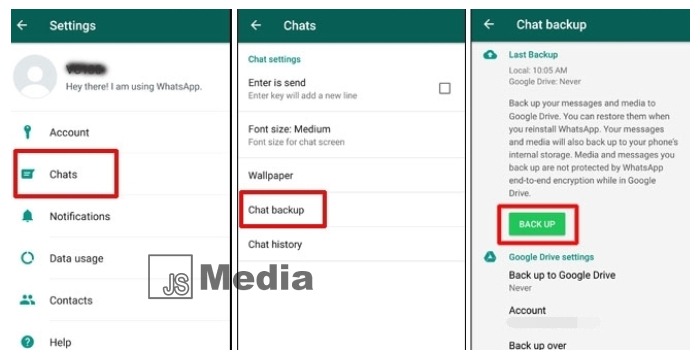
Sebenarnya secara otomatis, WhatsApp sudah melakukan backup data secara lokal, biasanya setiap jam 02.00 dini hari. File backup-nya bisa Anda akses melalui file manager dengan cara membuka penyimpanan internal, kemudian masuk ke dalam folder WhatsApp, lalu masuk kembali ke Database.
Setelah itu, akan muncul beberapa file yang bernama msgstore-TTTT-BB-DD.1.db.crypt12. Di mana akan menunjukkan pilihan Tahun, Bulan, dan Tanggal. Silahkan pilih salah satunya, kemudian pindahkan ke dalam memori eksternal.
Selain dengan cara tersebut, Anda juga bisa membackup semua data chat dan data penting lainnya ke akun Google Drive. Jadi sewaktu-waktu Anda memindahkan akun atau berganti ponsel baru, semua datanya bisa dipulihkan kembali. Untuk lebih jelasnya, ikuti langkah-langkah di bawah ini:
- Pertama buka aplikasi WA terlebih dahulu.
- Kemudian tekan tombol tiga titik di sebelah pojok kanan atas. Lalu pilih Setelan.
- Apabila menu Pengaturan terbuka, tekan tombol Chat. Lalu pilih menu Cadangkan Chat.
- Selanjutnya pilih akun Google Drive sebagai media penyimpanan. Lalu tekan tombol Cadangkan.
- Setelah itu, Anda tunggu saja proses pencadangan data sampai selesai.
2. Cara Memindahkan Akun WhatsApp
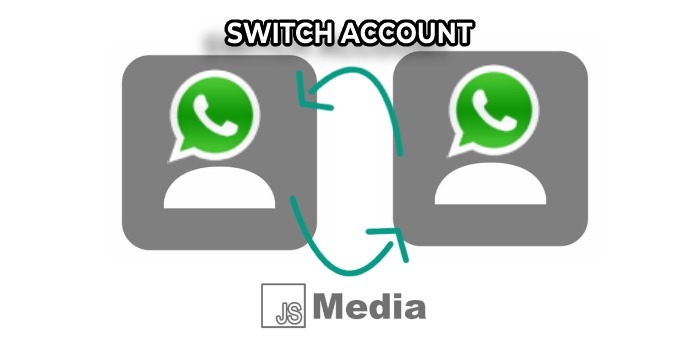
Setelah semua data dan chat penting dicadangkan ke akun Google Drive. Anda bisa memindahkan ke ponsel baru. Dan yang terpenting semua datanya bisa dipulihkan, jadi jangan khawatir hilang data-datanya.
Berikut langkah-langkah memindahkan akun WA:
- Pertama, buka aplikasi WhatsApp terlebih dahulu.
- Ketika aplikasi sudah terbuka, tekan Setuju dan Lanjutkan.
- Kemudian masukkan nomor telepon yang Anda pakai pada akun WhatsApp Anda. Lalu pilih Lanjut.
- Anda pastikan, kalau nomor telepon sudah benar. Lalu pilih OK.
- Selanjutnya, tunggu SMS kode verifikasi yang dikirim ke nomor Anda tadi.
- Kemudian masukkan kode verifikasi ketika Anda sudah menerimanya.
- Setelah itu, WA akan meminta izin untuk memeriksa cadangan dari akun Google milik Anda.
- Silahkan berikan izin untuk melanjutkan. Anda akan diminta login ke akun Google.
- Jika sudah selesai, jangan lupa Anda mengatur nama dan foto profil. Setelah itu, pilih Lanjut.
- Selesai. And
Apabila cara tersebut belum bisa mengembalikan data chat, Anda bisa memakai file backup lokal yang sebelumnya sudah disalin. Berikut langkah-langkahnya:
- Pertama, ubah nama berkas file yang mau dikembalikan msgstore.db.crypt12.
- Kemudian uninstall dan install kembali aplikasi WhatsApp.
- Sebelum Anda membuka aplikasi WA, pindahkan terlebih dahulu file msgstore.db.crypt12 ke dalam folder WhatsApp > Databases > memori internal.
- Selanjutnya buka WhatsApp dan lakukan verifikasi nomor HP.
- Apabila muncul permintaan untuk pemulihan, klik saja Restore.
Baca Juga:
Cara Download Video Tiktok Menggunakan Aplikasi Dan Tanpa Bantuan Aplikasi
3. Cara Ganti Nomor WhatsApp ke HP Baru

Jika sudah selesai memindahkan ke smartphone baru. Anda juga bisa sekaligus mengganti nomor WhatsApp. Berikut tutorialnya:
- Pertama, buka terlebih dahulu aplikasi WhatsApp.
- Kemudian tekan tombol tiga titik di sebelah pojok kanan atas. Lalu pilih Setelan.
- Selanjutnya, pilih menu Akun, lalu pilih opsi Ganti Nomor.
- Setelah itu, pilih Lanjut. Lalu masukkan nomor HP lama dan nomor ponsel baru.
- Jika kedua nomor telepon sudah benar, pilih Lanjut.
- Kemudian aktifkan Beri Tahu Kontak. Silahkan pilih opsi yang sesuai. Lalu pilih Selesai.
Kurang lebih seperti itu cara memindahkan akun WhatsApp ke smartphone baru, tanpa khawatir Anda kehilangan data chat. Dengan tutorial di atas, Anda tetap bisa memakai akun lama, namun di ponsel berbeda. Jangan lupa rutin membackup data penting, untuk menghindarkan Anda kehilangan data WA.